サムスンのPCへのファイル 転送は非常に簡単ですが、「サムスンからMacにファイルを転送するにはどうすればよいですか?」という質問は、多くのユーザーから頻繁に寄せられます。サムスンからMacへの転送が問題になるのはなぜですか?サムスンの携帯電話をUSBケーブルでWindows PCに接続すると、コンピュータはインストールするドライブを自動的に検索するため、サムスンの携帯電話はすぐに自動的に検出されます。ただし、この方法はMac用のMacコンピュータでは機能せず、デフォルトではAndroid OSを搭載したSamsung電話を認識しません。では、SamsungをMacに接続したい場合はどうすればよいですか?Mac用のサムスンファイル転送の解決策はありますか?
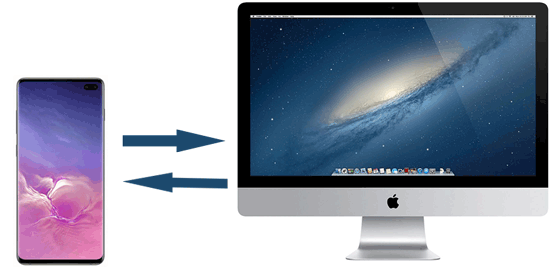
もちろん、すべての道はローマに通じています。Mac用のSamsungファイル転送を実現するために、この記事では、SamsungデバイスがiOS製品であるMacと通信するのに役立つ最も操作可能で効果的な方法を紹介します。今すぐチェックしてみましょう。
パート1:Coolmuster Android AssistantでサムスンのファイルをMacに転送する方法
1.1 サムスンのファイルをMacに選択的に転送する方法
1.2 1クリックでファイル転送のためにSamsungをMacに接続する方法
パート2:Androidファイル転送を使用してノート9 / 8 / 7 / 6 / 5からMacにファイルを転送する方法
パート3:スマートスイッチでサムスンの携帯電話をMacにバックアップする方法
パート4:AirDroidを使用してサムスンからMacにデータを転送する方法
パート5:Bluetoothを使用してS10 / S9 / S8からMacにファイルを転送する方法
MacおよびWindows PC用のCoolmuster Android Assistant(Androidデータ移行)は、Mac上でサムスンのデータを管理、バックアップ、および復元するための操作可能で安全なソフトウェアです。これは、サムスンギャラクシーA / S / J / Wシリーズ、Mac OS X 10.9以降を含むサムスンのデバイスとMacコンピュータをサポートするプラットフォームです。サムスンギャラクシーS23 / S22 / S21 / S20 / S20 + / S20ウルトラ/ S10 / S10 + / S10e / S9 + / S9 / S8 + / S8 / S7 / S6 / S5 / S4、サムスンギャラクシーノート20ウルトラ/ノート20 /ノート9 /ノート9プラス/ノート8 /ノート7 /ノート6 /ノート5 /ノート4、 サムスンギャラクシーJ3 / J3プロ、サムスンギャラクシーA70s / A70 / A50s / A90 / A20s / A80など。
これを使用すると、MacとSamsungの間でファイルを簡単に閲覧および転送できます。さらに、 サムスンの携帯電話をMacにバックアップすることについて話すとき、連絡先、テキストメッセージ、通話履歴、写真、ビデオ、音楽、オーディオ、ドキュメント、アプリなど、私たちにとって重要なことを言及しました。 コールムスターには、その選択性関数にメリットがあります(これについては後で説明します)。それはあなたのニーズに合わせてファイルの量を調整することができます。それどころか、効率的なバックアップを好む場合は、Coolmusterのワンクリックバックアップおよび復元機能がニーズを満たす必要があります。さらに、その読み取り専用モードは、サイバーウイルスによってハッキングされるのを防ぐためにメッセージを秘密にすることができます。
注: Windows PC ユーザーの場合、Windows バージョンの Coolmuster Android Assistant の詳細については、こちらをご覧ください。
主な機能:
* バックアップ時にハンマーし、1クリックでPC上のAndroid携帯電話の全体的なデータを復元し、100%の品質を維持します。
* PCとあなたのAndroid携帯電話の間で連絡先、SMS、通話履歴、音楽、ビデオ、写真などを簡単に転送します。
* Macで連絡先を追加、削除、複製解除、編集します。
*コンピュータ上で直接テキストメッセージを送信&返信します。
*コンピュータからアプリをインストール&アンインストールします。
* インポート、エクスポート、削除、およびAndroidの通話ログを更新します。
* Outlookに連絡先をエクスポートし、Outlookから連絡先をインポートします。
...
始める前に:
1. Mac用のCoolmuster Android AssistantをダウンロードしてMacにインストールします。
2 効果的なUSBを使用してサムスンをMacに接続します。その後、Samsungは正常に検出され、USBデバッグを開くように自動的に求められます。以下に示すようにリンクすると、MacからSamsungタブレットにファイルを転送する準備が整います。1クリック転送ソリューションまたはソリューション転送前に選択のいずれかを選択できます。

ステップ1: スーパーツールキット に移動すると、必需 品のバックアップが表示されます 。
ステップ2:「 バックアップ 」を選択すると、グラフィカルユーザーインターフェイスが表示されます。
ステップ3:メッセージを例にとってみましょう。選択してください メッセージ 次にクリックします バックアップ 右下にあります。したがって、あなたはすぐにサムスンからMacにデータを転送し始めます。

ステップ1:[ マイデバイス ]セクションにとどまり、左側のパネルで[ メッセージ]など、転送するファイルの種類を選択します。
ステップ2:右側のパネルにメッセージの詳細が表示されます。Macに転送するメッセージの前の選択ボックスにチェックマークを付けます。
ステップ3:メッセージを複数選択した後、上部パネルの [エクスポート ]アイコンをクリックします。

だからこれはMacにサムスンの携帯電話をバックアップする方法です。また、 最高のサムスンギャラクシーS10 / S9マネージャー を最大限に活用して、MacまたはPCでサムスンのデータを管理することもできます。
Androidファイル転送は、AndroidユーザーがAndroidファイルを閲覧してMacコンピュータに転送するためのフリーウェアであり、いくつかの写真のような少量のファイルに関しては、多くの助けをすることができ、確かに合併症の話ではありません。しかし、ファイルが4GBを超える場合は良い選択ではありません。今、あなたはAndroidファイル転送を使用してあなたのMacにあなたのサムスンを転送する方法を見るために以下のステップに従うことができます。
ステップ1:Androidファイル転送をダウンロードしてMacにインストールします。
ステップ2: クリック 開始する Macのボタンをクリックし、効果的なUSBを使用して電話をMacに接続します。
あなたの電話のロックを解除し、Macがあなたの電話にアクセスすることを承認することを忘れないでください、さもなければ、あなたのファイルはその方法で検出されることができません。

ステップ3:ファイルが以下にリストされていることがわかります。これで、必要に応じてSamsungファイルをコピーしてMacに貼り付けることができます。

たとえば、写真を検索すると、「DCIM」が写真のファイルになります。その結果、ファイルはグラフィカルに表示されなくなります(これはCoolmuster Android Assistant for Macが持つ機能の1つです)。
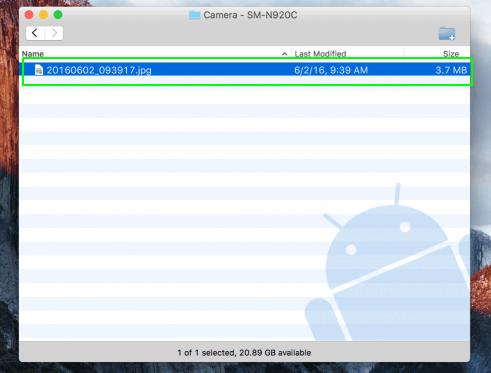
サムスン スマートスイッチ は、他のデバイスやPC / Macからサムスンのスマートフォンやタブレットに完全なデータ転送を通じて管理する使いやすいツールです。また、ノート5からMac、またはGalaxy S4などからファイルを転送するためのツールとしても使用できます。しかし、結局のところ、それはデジタルデバイス間でデータを切り替えるために決定されたソフトウェアであり、特に選択的に転送することに関しては、プロの転送アプリケーションではありません。ただし、以下の手順に従って、スマートスイッチを使用してSamsungからMacにファイルを転送する方法を確認できます。
ステップ1:スマートスイッチをダウンロードしてMacにインストールします。 必ずMac版をインストールしてください。
ステップ2:Macでソフトウェアを起動し、USBケーブルでサムスンの携帯電話をMacに接続します。ソフトウェアは自動的にあなたの電話を検出します、成功した接続を作成するためにプロンプトに従ってください。
ステップ3:接続したら、スマートスイッチのホームページの[ バックアップ ]ボタンをクリックして、サムスンギャラクシーS4からMacへの転送を開始してください。もちろん、Note 5も同じ方法で行うことができます。

AirDroidはワイヤレス管理ツールで、写真、音楽、ファイルを携帯電話から任意のPCに転送できるため、Webサイトのブラウザでデータを管理できます。ただし、一部のユーザーは、アプリを更新した後のテストで問題が発生しました。ただし、以下の手順に従って、S8からMacにファイルを転送する方法を確認することはできます。
ステップ1:AirDroidを携帯電話にアプリケーションとしてダウンロードします。
ステップ2: AirDroid.com にアクセスしてアカウントを作成すると、IPアドレスを取得できます。

ステップ3:MacでAirDroid IPアドレスを参照し、Samsungで [同意する] をタップしてSamsung電話をMacに接続します。
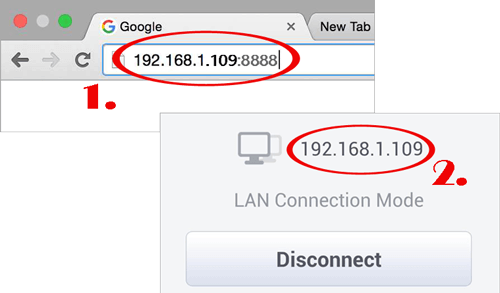
ステップ4:これで、Mac上のSamsung電話からファイルをナビゲートしてプレビューし、Macに転送するファイルを選択し、[ダウンロード]ボタンをクリックしてSamsungデータをMacに保存できます。この方法を使用して、MacからSamsungタブレットにファイルを転送することもできます。

ただし、AirDroid経由で転送する場合は、その製品のVIPメンバーでない場合は、フォルダではなく1つずつしか転送できません。さらに、ブラウザを介したオンライン転送であるため、データはMac用のCoolmuster Android Assistantほど安全ではありません。
続きを読む: あなたが見逃すことのできない最高の12のAirDroidの選択肢
Bluetoothは、一般的なワイヤレス転送ツールの1つです。これは、ほとんどすべての電話に組み込まれている機能です。同様に、Macにはこの方法で転送を可能にするブルートゥース機能があります。ただし、いくつかの小さなファイルに適応しただけで、ファイルフォルダの転送は行われません。ここにブルートゥースのいくつかの説明があります。
ステップ1:Macでは、[ システム環境設定> 共有 ]に移動し>Bluetooth共有の横にある [オン ]アイコンをクリックします。
ステップ2:Samsungでは、電話のコントロールメニューをスライドアウトするか、[ 設定 ]>[ Bluetooth >チェック オン]に移動します。
ステップ3:PCでSamsungのBluetoothの名前を検出し>一致コードが機能することを確認して、両方のデバイスで [ペアリング] をクリックします。
ステップ4:自動的に受け入れるように求められたら、ファイルを受信して受け入れます。

結論として、 Coolmuster Android Assistant for Mac が唯一の有用なソフトウェアであるという独占的な主張をするという話は確かにありません。それとは別に、他のファームウェアも操作可能です。AirDroidのような一部の公開ソフトウェアは無料ですが、安全性に関しては、Coolmusterはオンラインで活動しているサイバーハッカーからの安全を約束できます。さらに、写真、メッセージ、アプリ、連絡先、音楽、ビデオ、書籍などのデータを並べ替える適切に設計されたグラフィカルユーザーインターフェイスにより、明確で操作性のあるように見えます。何を躊躇していますか?Mac用のCoolmuster Android Assistantの無料トライアルが本日ご利用いただけます!
関連記事:
バックアップのためにサムスンからMacに写真を転送する方法は?4つの方法
苦労することなくAndroidからMacにビデオを転送する方法





